千佛山校区座位管理系统
来源:山东师范大学图书馆门户 发布时间:2020年08月26日 16:39 阅读量:17123
千佛山校区入馆和座位管理使用方法
一、首次使用需要注册,否则无法入馆
1.关注“山东师范大学图书馆”微信公众号;
2.点击底部菜单“资源服务”,选择“千佛山入馆管理”;
3.首次使用会弹出一个二维码,长按关注“高校鸿芒”公众号;
4.在“高校鸿芒”公众号内点击底部菜单栏“空间管理”,选择“入馆空间管理”;
(1)选择“山东师范大学”;
(2)输入学工号和“我的图书馆”密码进行登录。密码如若遗忘,须使用注册邮箱找回密码或到一楼总服务台重置密码;
(3)登录成功后按提示完成手机绑定验证;
(4)根据要求拍照上传本人照片,注册成功。
(5)系统仅支持更换本人照片,步骤如下:
第一步:“山东师范大学图书馆”公众号内点击“资源服务”>“千佛山入馆管理”,点击更换人脸图标;
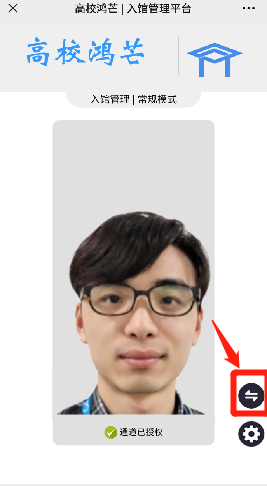
第二步:点击“更换照片”;
第三步:按系统要求拍照,并使用照片;
第四步:系统进行人像比对,比对成功后,按系统提示“确认上传”,完成人脸更换;若比对失败,点击“拍照”重复第三步。
二、座位使用方法
l 签到方式:刷脸入馆或微信扫描电子屏二维码
l 选座方式:
1.预约选座:
(1)实时预约:进入“山东师范大学图书馆”公众号,点击菜单栏“资源服务”>“千佛山座位管理”> “开放阅览室”;点击空闲座位并确认“实时预约”。
操作时段:7 :00—20 :30。
注意:如在馆内实时预约,需在40分钟内扫描电子屏二维码重新签到或取消预约,否则违规。
(2)开馆预约:进入“山东师范大学图书馆”公众号,点击菜单栏“资源服务”>“千佛山座位管理”>“开放阅览室”;点击空闲座位并确认“开馆预约”。开馆后40分钟内签到或取消预约,否则座位释放并记录违规。
操作时段:开馆前一天22 :00--24 :00。
预约取消:“选座导航”或“预约记录”中点击“取消预约”。
2.现场选座:已签到的读者,打开微信扫一扫,扫描空闲座位的桌面二维码,根据提示操作。
l 暂离:
扫描电子屏二维码,确认暂离。【暂离时段分两种】
1 . 普通暂离保留时间:30分钟。
2 . 用餐暂离保留时间:60分钟 。【用餐暂离时段:午餐11:2 0 - 14:00 ; 晚餐17 : 20 - 18 : 2 0】
l 续座:馆内读者微信扫描电子屏二维码续座;馆外读者刷脸入馆续座。
l 监督:离座后未暂离或锁定,他人扫描该座位二维码时有权监督(匿名),被监督后请在10分钟内续座或退座,否则系统自动退座并视为违规。
l 退座:
选座导航内,任何状态下点击“退座”即可;座位使用中(座位未暂离状态),读者刷脸出馆,自动退座;闭馆后系统自动退座。
u 违规处理:违规累计3次,禁用座位预约系统1 周,1周后恢复正常使用。
u 使用流程图:
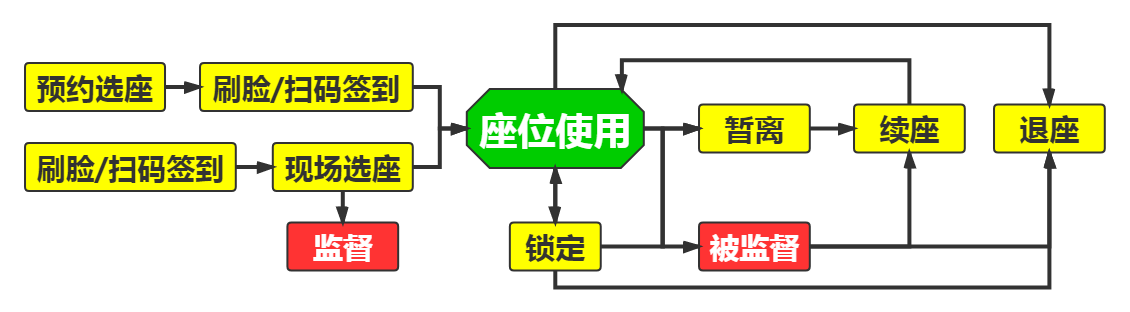
u 其他功能:
学习时长:时间记录/曲线展示,看一看优秀的你到底有多优秀。
选座痕迹:查看全部/切换详情,记录你使用过的座位。
预约记录:记录你每一次的预约的座位。
个人中心:排行榜,看一下你与学霸有几分钟的距离;
违规记录,系统也会记录不曾守约的你;
瞄一瞄,你可以查看图书馆微信选座的时间参数。
u 问题反馈:
读者有系统使用的问题,请在“高校鸿芒”公众号留言,客服会为你及时处理。
更详细的使用帮助,请点击“高校鸿芒”官微说明。

